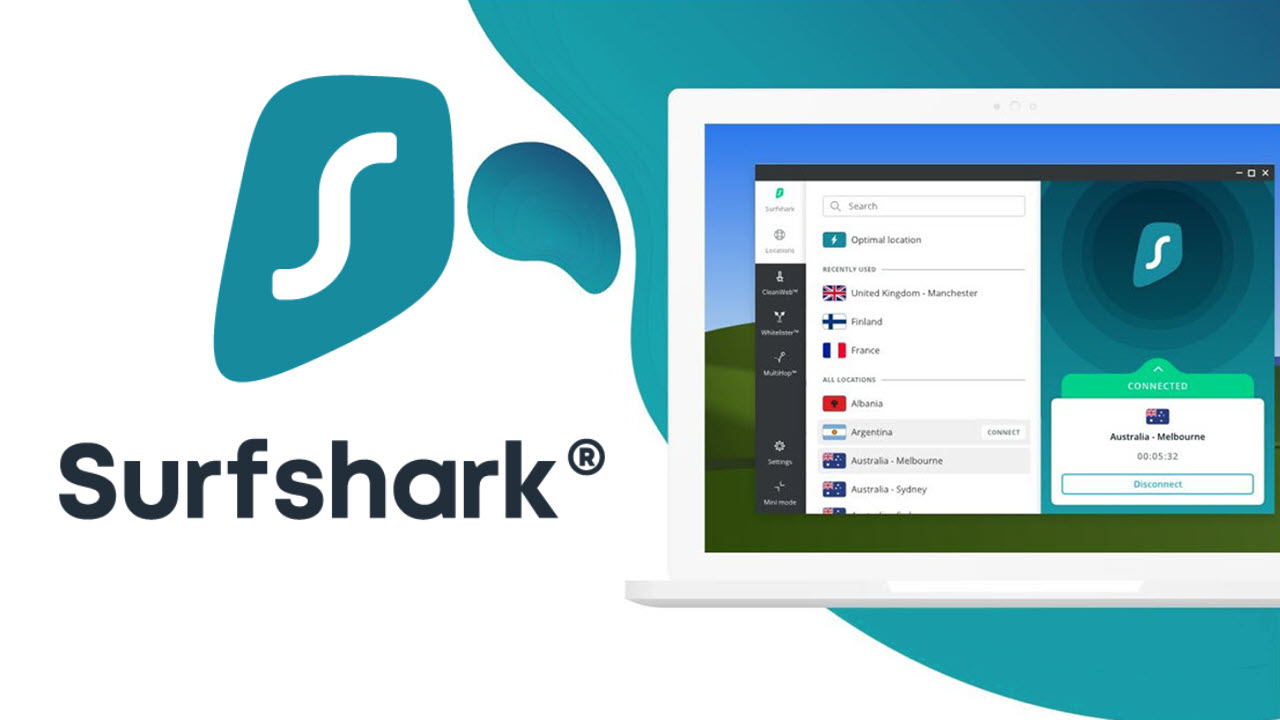Gli smart DNS di Surfshark sono utili quando vogliamo superare restrizioni geografiche, ad esempio per contenuti che non hanno licenze nel nostro paese, ad esempio utilizzando un servizio come Netflix. Tutti i cultori di serie TV ad esempio sanno che collegandosi dall’Europa non si è in grado di godere di contenuti esclusivi per gli Stati Uniti o viceversa. Questo si applica ai servizi in streaming, ma può riguardare anche la possibilità di giocare a titoli disponibili in esclusiva per alcune zone come l’Asia, Stati Uniti o Oceania.
Dato che Apple TV è uno strumento che possiamo utilizzare sia per giocare che per guardare contenuti da una moltitudine di piattaforme diverse, inclusa Apple TV+, allora questa guida tornerà utile a chi vuole superare le restrizioni geografiche.
Per nostra fortuna Surfshark offre un servizio di DNS smart, con il quale siamo in grado di aggirare questi ostacoli cambiando gli indirizzi DNS invece di quelli forniti del nostro Internet Service Provider, o ISP.
Prima di cominciare però ci teniamo a dirvi che, nonostante questa funzione consenta di accedere a contenuti geograficamente limitati su Apple TV, non offre lo stesso livello di protezione della connessione che Surfshark offre utilizzando l’app desktop/mobile.
Ecco la guida per impostare i DNS smart di Surfshark su Apple TV:
- Apriamo il menu Impostazioni sulla nostra Apple TV.
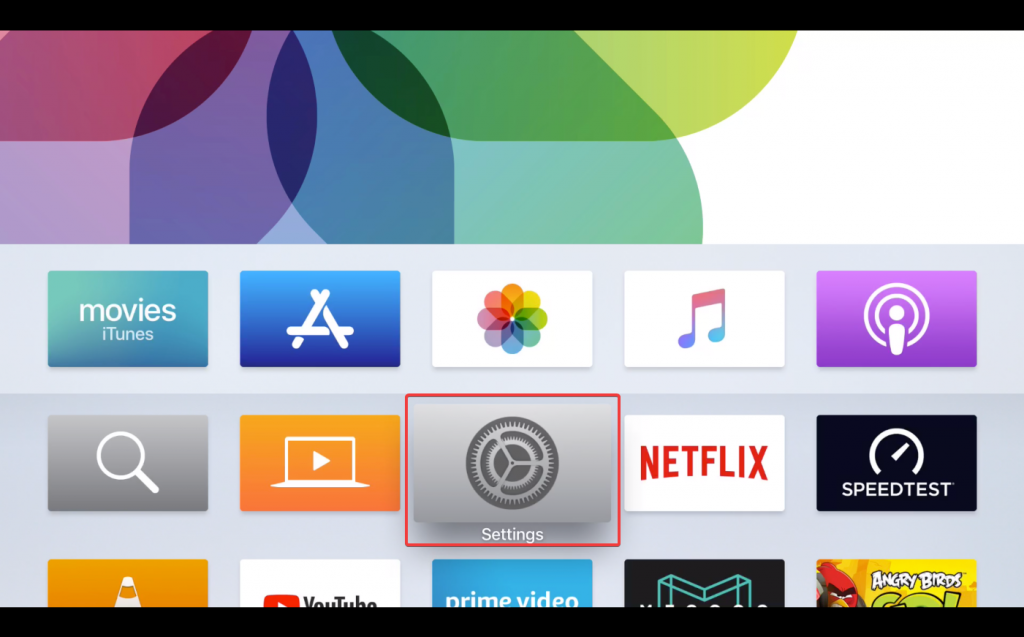
- Selezioniamo Rete.
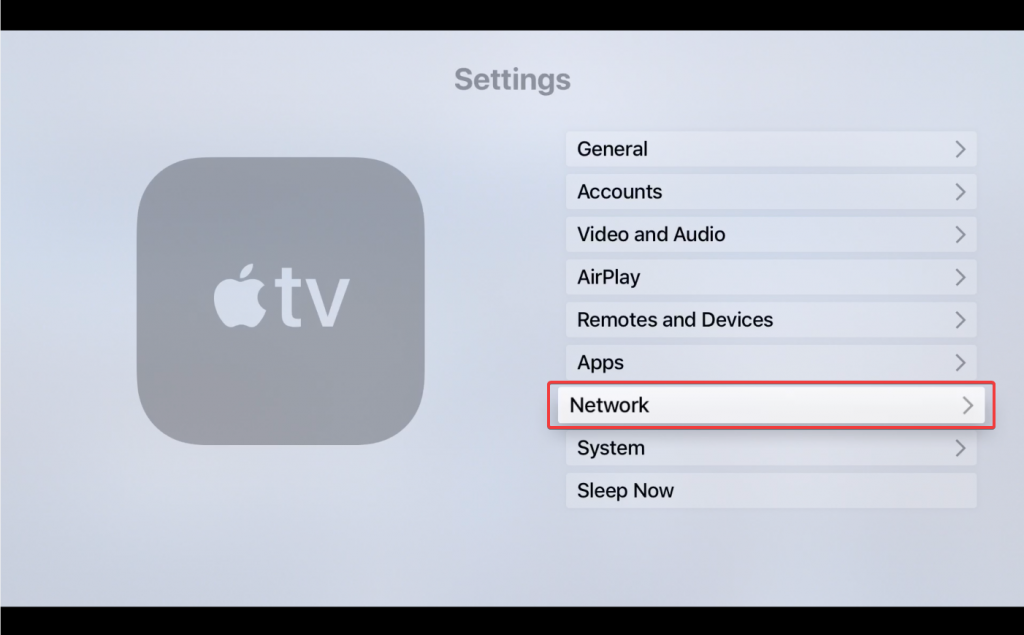
- Se la nostra Apple TV è collegata tramite Wi-Fi ad Internet l’interfaccia sarà simile a questa.
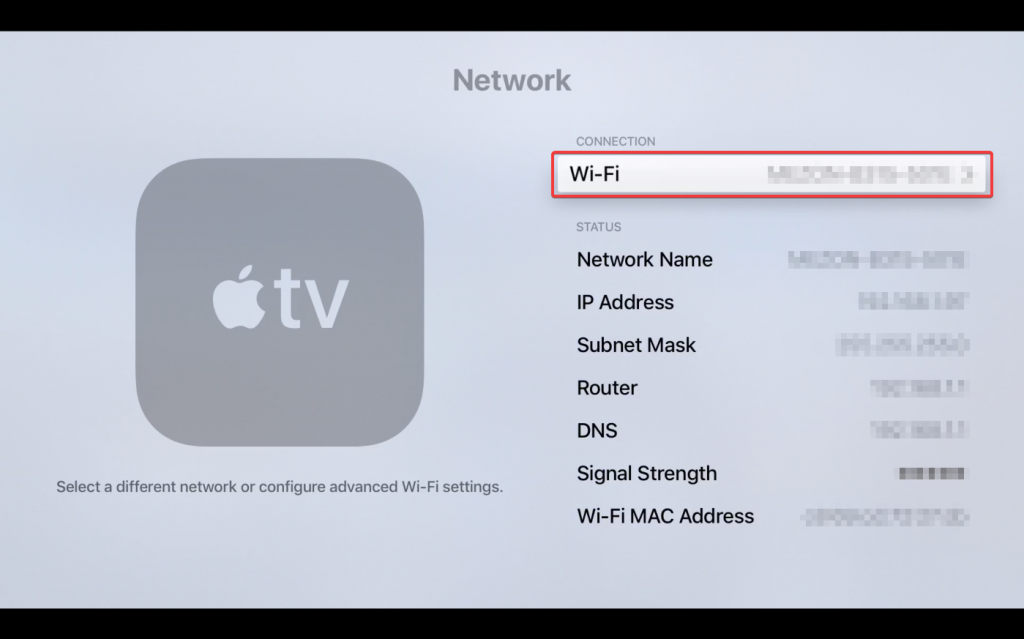
- Se invece stiamo utilizzando un cavo Ethernet per la connessione allora avremo una schermata simile.
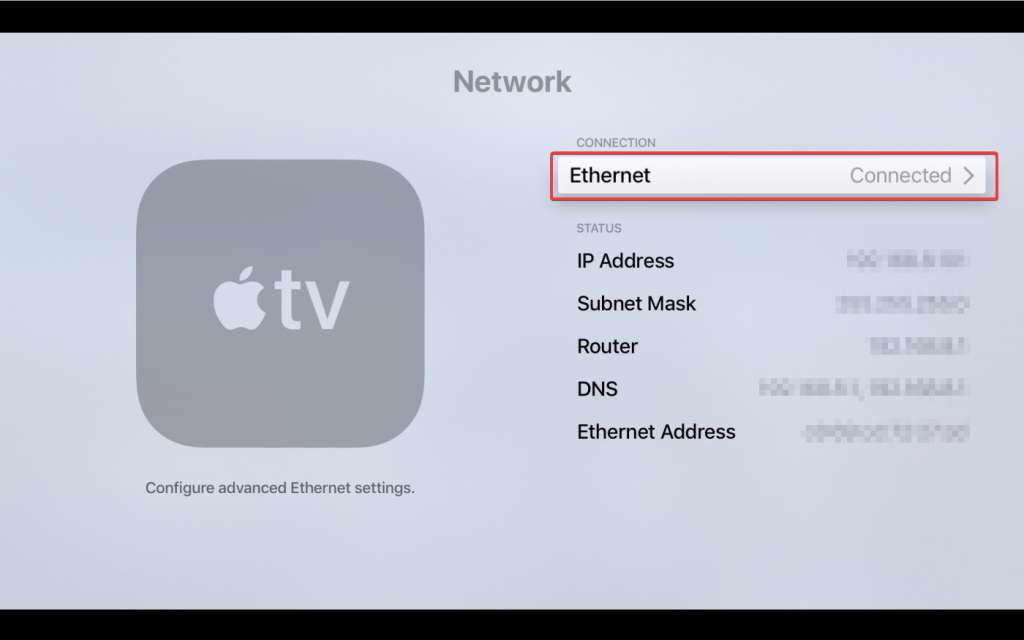
- Se utilizziamo la connessione Wi-Fi clicchiamo sulla rete a cui ci colleghiamo.
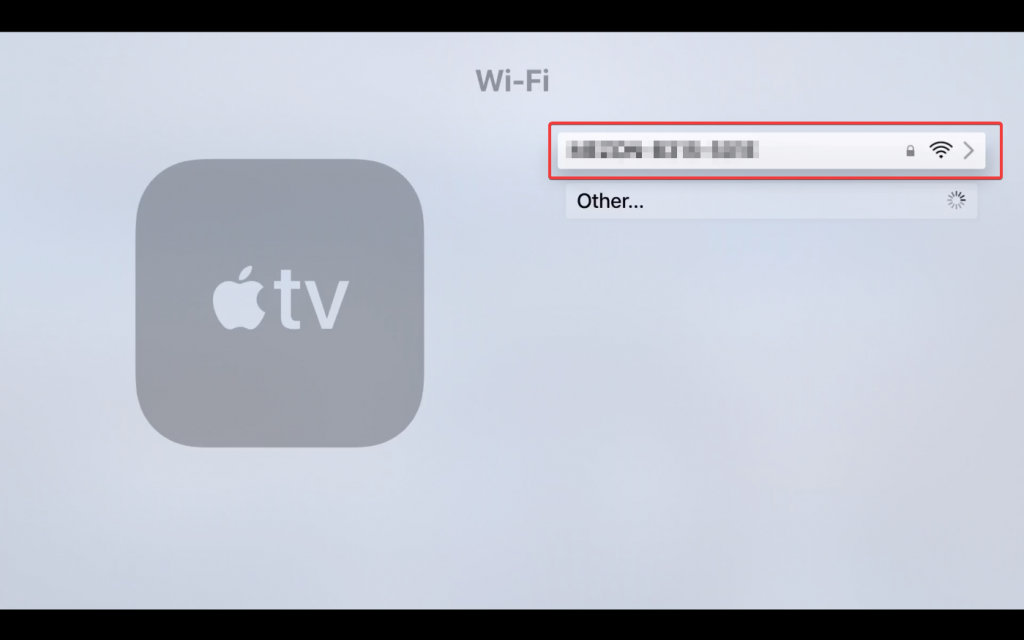
- Poi scegliamo Configura DNS.
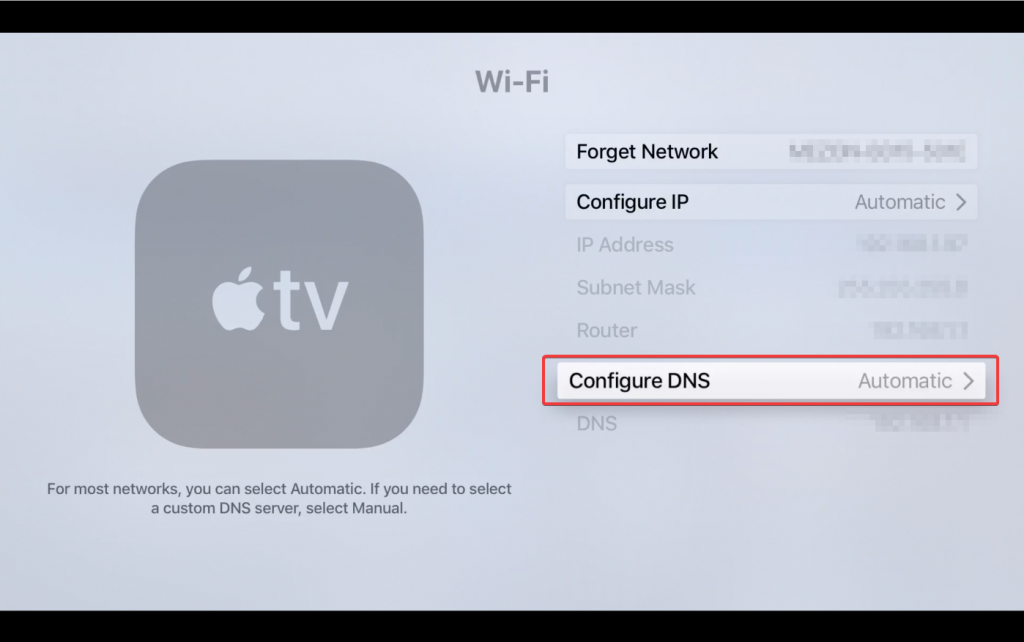
- Scegliamo Manuale.
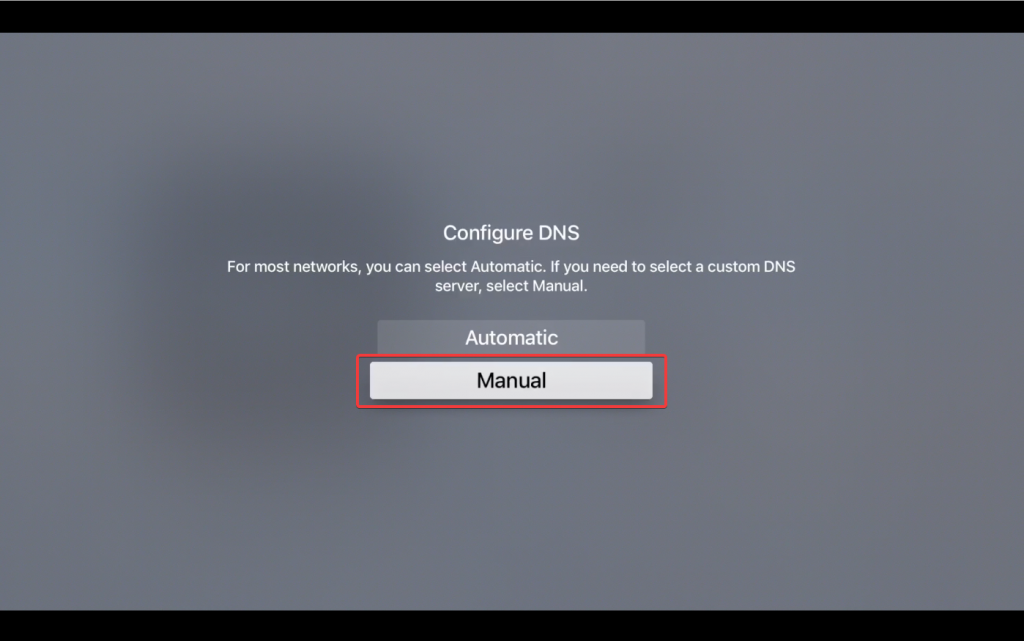
- Ora possiamo impostare il server DNS Primario con i parametri di configurazione di Surfshark: per sapere quale indirizzo utilizzare, dobbiamo andare nella nostra pagina profilo, sezione smart DNS. Una volta terminata l’immissione dei dati, premiamo il pulsante a destra.
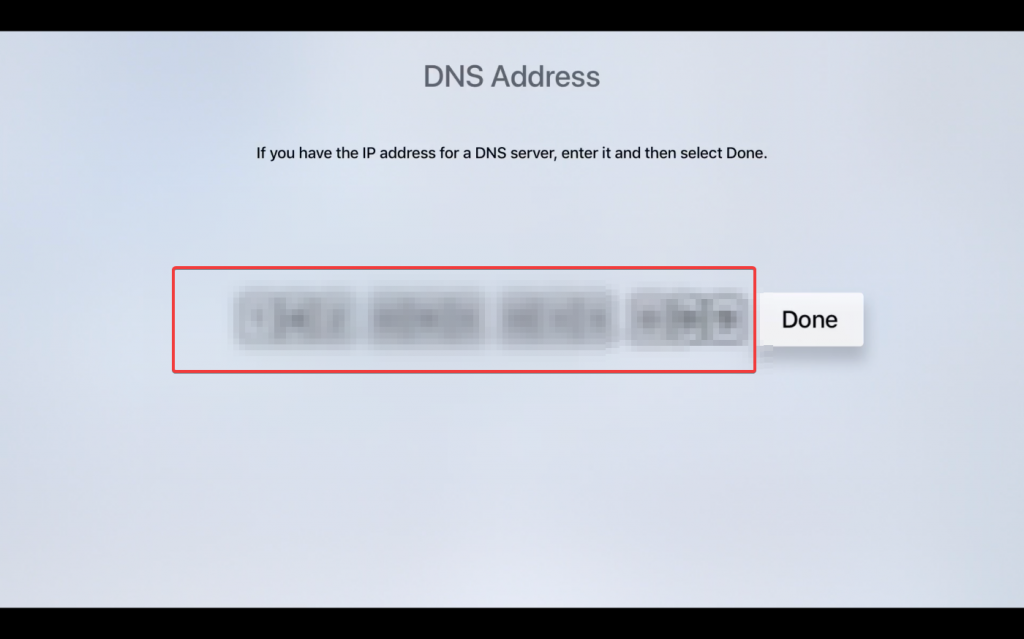
La stessa procedura si applica nel caso siate forniti di una connessione cablata, vi basta ripetere gli stessi passaggi e voilà: vi basterà spegnere e riavviare Apple TV affinché le impostazioni di connessione siano applicate con successo. Ora siete in grado di navigare utilizzando gli smart DNS di Surfshark su Apple TV.
I nostri contenuti da non perdere:
- 🔝 Importante: Garmin Vivoactive 6 e Vivoactive 5 a confronto (sulla carta)
- 💰 Risparmia sulla tecnologia: segui Prezzi.Tech su Telegram, il miglior canale di offerte
- 🏡 Seguici anche sul canale Telegram Offerte.Casa per sconti su prodotti di largo consumo